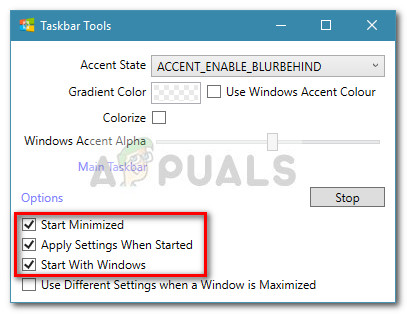Подразумевано је трака задатака у оперативном систему Виндовс 10 мало прозирна и мења се у зависности од боје коју сте изабрали. Већ изгледа прилично глатко, али још хладнији ефекат можете постићи повећавањем његове прозирности. Нажалост, не постоји уграђени начин да трака задатака буде потпуно транспарентна.
Уграђени начин
Виндовс 10 садржи опцију за додавање или уклањање прозирности траке задатака, али ефекат је готово неприметан. Ево кратког водича за онемогућавање (или омогућавање) подразумеване поставке прозирности на траци задатака (и неколико других елемената):
- Притисните Виндовс тастер + Р. да се отвори оквир за покретање. Затим откуцајте или налепите „ мс-подешавања: персонализација “И ударио Ентер отворити Персонализација мени.

- У Персонализација мени, изаберите Боје из менија на левој страни.
- У Боје мени, померите се надоле до Више опција менија и омогућите преклопку повезану са Ефекти транспарентности .
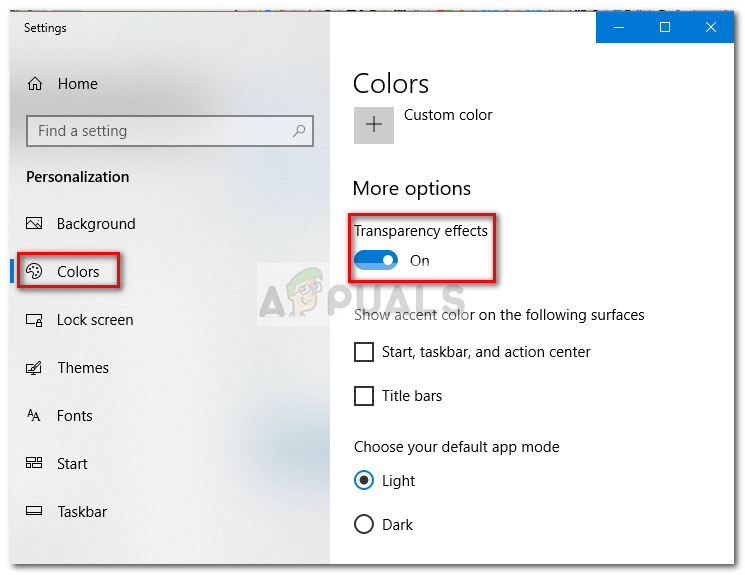
Као што видите, ова уграђена опција додаје само благи степен транспарентности, што је жалосно, јер пуно корисника остаје у потрази за ефектом пуне транспарентности. У зависности од слике коју користите као позадину, разлика можда неће бити приметна.

Ако тражите начин да траку задатака учините транспарентном или прозирном, биће вам драго чути да постоји низ независних алата и хакова који ће вам помоћи да постигнете овај ефекат. Свака метода подразумева одређени степен дотеривања, али није ништа превише техничко.
ПОВЕЗАН: Како да промените боју траке задатака
Имајте на уму да је важно који год метод да завршите, да поставите позадинску слику која вам заправо омогућава да уочите разлике. Постављање слика које су углавном састављене од светлих слика обично је боље.
Белешка: Будући да се у доленаведеним заобилажењима користе различити приступи, визуелни ефекат се може разликовати од методе до методе. Слободно их све испробајте или погледајте снимке екрана које смо направили како бисмо одлучили који је метод ближи ономе што имате на уму.
1. метод: Повећавање транспарентности траке задатака помоћу хаковања регистра
Ова метода укључује употребу Уредник регистра за промену вредности КориститеОЛЕДТаскбарТранспарентност. За разлику од уграђеног начина постизања транспарентности траке задатака, ова скривена опција учинит ће ефекат много очигледнијим. То још увек није потпуна транспарентност, али је свакако боља од уграђене опције - што покреће питања зашто ова опција није примењена у интерфејсу за подешавања.
Ево кратког водича за повећање транспарентности траке задатака путем уређивача регистра:
- Притисните Виндовс тастер + Р. да се отвори оквир за покретање. Затим откуцајте „ регедит “И ударио Ентер за отварање Уредник регистра .
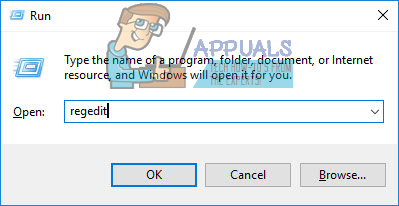
- У Уредник регистра , користите лево бочно окно за навигацију до ХКЕИ_ЛОЦАЛ_МАЦХИНЕ СОФТВАРЕ Мицрософт Виндовс ЦуррентВерсион Екплорер Адванцед.
- Са Напредно изабрани фолдер, кликните десним тастером миша на десну бочну плочу и одаберите Нова> ДВОРД (32-битна) вредност и именујте новостворени унос КориститеОЛЕДТаскбарТранспарентност.
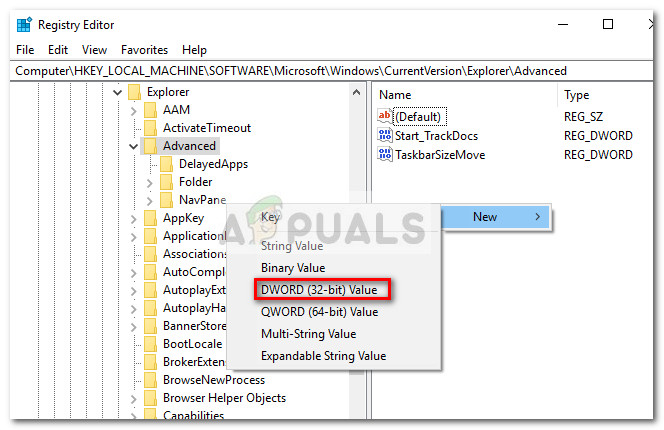
- Двапут кликните на УсеОЛЕДТаскбарТранспарентност, подесите База до Хексадецимални и Подаци о вредности до 1.
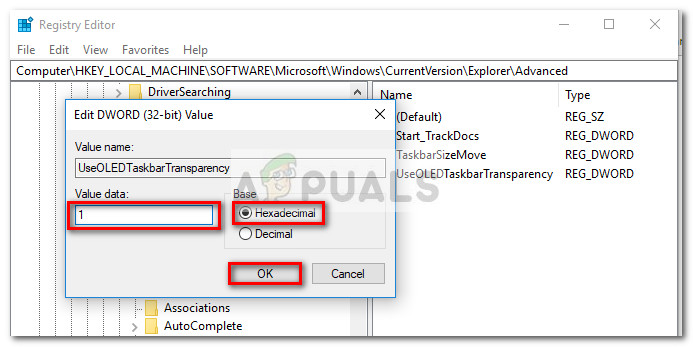
- Након што погодиш ок , можете безбедно да затворите уређивач регистра.
- Промене још увек нису видљиве. Да бисмо довршили поступак, мораћемо да променимо нека подешавања у Персонализујте мени. Да бисте то урадили, отворите оквир за покретање (Виндовс тастер + Р), откуцајте „ мс-подешавања: персонализација “И ударио Ентер .

- У Персонализација мени, изаберите Боје у левом менију померите се доле до Више опција, омогућити Ефекти транспарентности и уверите се да су поља повезана са Старт, трака задатака и акциони центар и Насловне траке такође се проверавају.
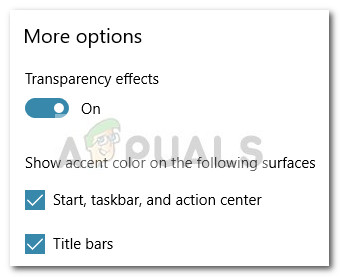 Белешка: Ако су опције већ омогућене, поново их онемогућите и поново омогућите.
Белешка: Ако су опције већ омогућене, поново их онемогућите и поново омогућите. - На крају, поново покрените уређај да бисте видели промене. Као што видите, транспарентност је мало већа, али неки људи овај ефекат и даље могу сматрати недовољним.

Ако желите још већу транспарентност, пређите на Метод 2 или Метод 3.
2. метод: Учините траку задатака потпуно транспарентном помоћу ТранслуцентТБ
ТранслуцентТБ је кориснички развијен алат који се може користити за претварање траке задатака у потпуно прозирну (или провидну) траку. Поред Виндовс 10, овај алат ће радити и са Виндовс 8 и Виндовс 7.
Белешка: Имајте на уму да, иако смо сами тестирали алатку и нисмо открили никакве проблеме, независни независни алати попут ових нису правилно тестирани и можда неће исправно радити на свакој верзији.
Ево кратког водича за употребу ТранслуцентТБ-а како бисте траку задатака учинили потпуно транспарентном:
- Посетите овај линк ( овде ) и преузмите ТранслуцентТБ зип датотеку. Када се архива успешно преузме, користите алатку за издвајање попут ВинЗип или ВинРар да се његов садржај извуче негде на који се може наговорити.
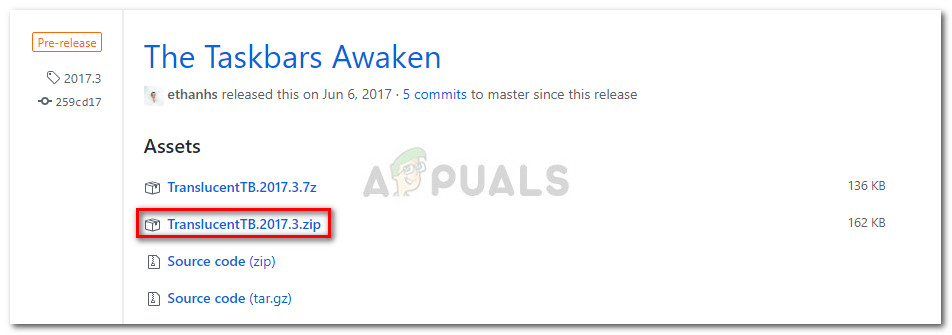
- Дођите до локације на којој сте издвојили садржај архиве и двапут кликните на ТранслуцентТБ.еке . Одмах након што га отворите, требало би да приметите да се трака задатака објесила у прозирно стање.
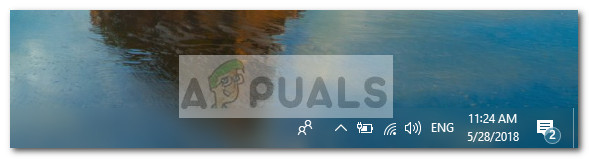
- Подразумевано стање је провидно, али можете га променити у потпуно провидно тако што ћете ући у траку са обавештењима и десним кликом на ТранслуцентТБ икону. Ако га подесите на брисање, трансформисаће вашу траку задатака у потпуно транспарентну.
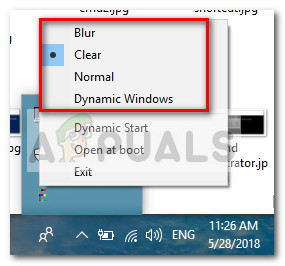 Белешка: Имајте на уму да ћете, ако га оставите овако, морати да отворите ТранслуцентТБ сваки пут када покренете рачунар да бисте постигли прозиран или провидан ефекат. Ако желите да естетска промена постане трајна, кликните десним тастером миша на ТранслуцентТБ у лежиште за обавештења и кликните на Отворите у Боот .
Белешка: Имајте на уму да ћете, ако га оставите овако, морати да отворите ТранслуцентТБ сваки пут када покренете рачунар да бисте постигли прозиран или провидан ефекат. Ако желите да естетска промена постане трајна, кликните десним тастером миша на ТранслуцентТБ у лежиште за обавештења и кликните на Отворите у Боот .
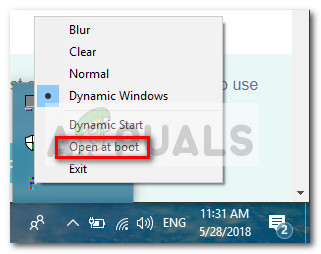
Ако тражите другу опцију како бисте траку задатака учинили прозирном или провидном, померите се доле на Метод 3.
3. метод: Учините траку задатака потпуно транспарентном помоћу ТаскбарТоолс
ТаскбарТоолс је још један кориснички развијен алат који се појавио на Реддиту. Чак и ако је надахнуто ТранслуцентТБ , ова апликација је написана на језику Ц # и чини неколико ствари још бољим.
Ево кратког водича за коришћење ТаскбарТоолс да бисте траку задатака учинили транспарентном или провидном:
- Посетите овај линк ( овде ) и преузмите ЗИП архиву повезану са најновијом изданом верзијом.
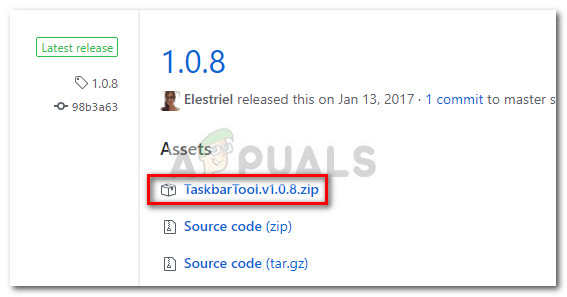
- Користите ВинЗип, ВинРар или сличан алат за декомпресију да бисте издвојили садржај архиве у приступачну фасциклу.
- Дођите до локације извађених датотека ТаскбарТоол и двапут кликните на таскбартоол.еке.
- Након кратког периода чекања, требало би да видите искачући прозор повезан са Алатке на траци задатака . Тада можете почети да се играте са различитим акценатским стањима и видети која је опција ближа ономе што имате на уму. Можете комбиновати Држава акцента са различитим Градиент Цолорс да бисте створили прилично занимљиве ефекте.
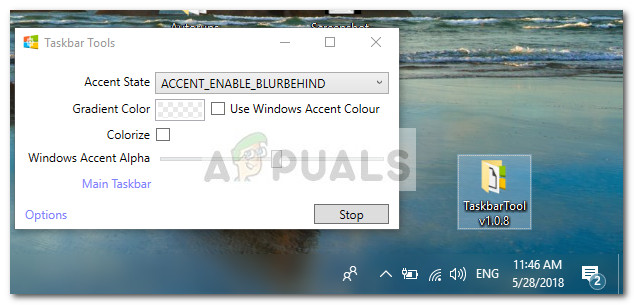 Белешка: Ако вам се свиђа функција ТаскбарТоолс и желите да ваша подешавања остану сачувана, притисните Опције дугме и уверите се да су поља за потврду повезана са Старт Минимизед , Примени поставке када се започне и Почните са Виндовсом су омогућени.
Белешка: Ако вам се свиђа функција ТаскбарТоолс и желите да ваша подешавања остану сачувана, притисните Опције дугме и уверите се да су поља за потврду повезана са Старт Минимизед , Примени поставке када се започне и Почните са Виндовсом су омогућени.
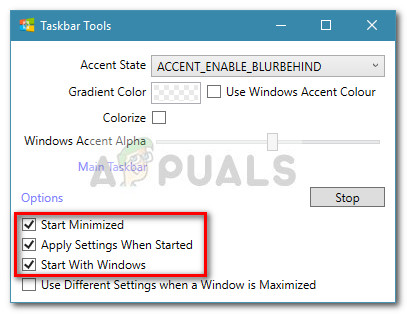

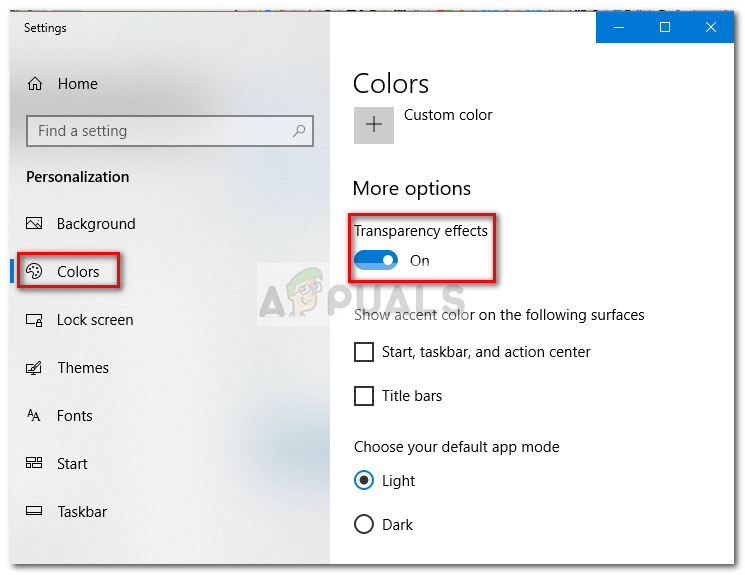
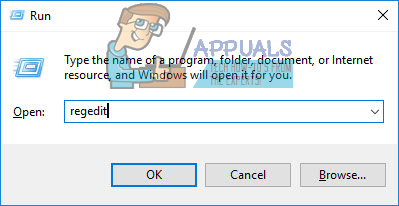
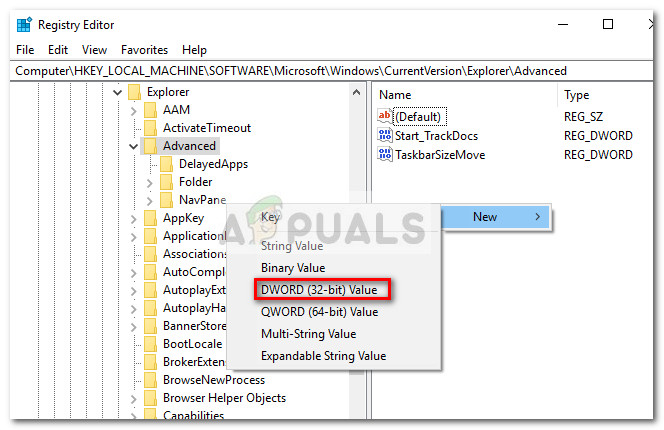
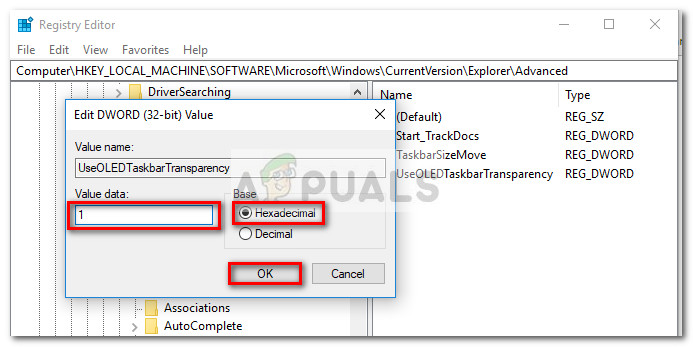
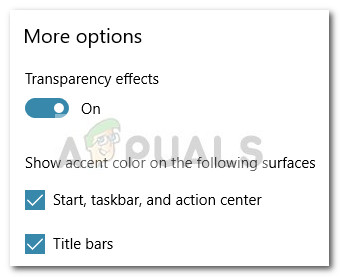 Белешка: Ако су опције већ омогућене, поново их онемогућите и поново омогућите.
Белешка: Ако су опције већ омогућене, поново их онемогућите и поново омогућите.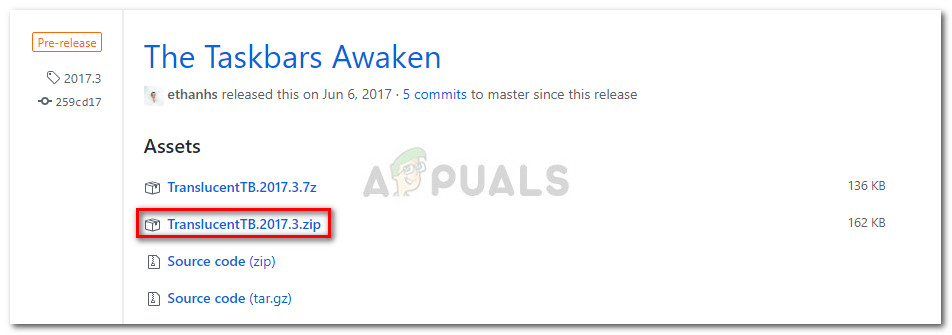
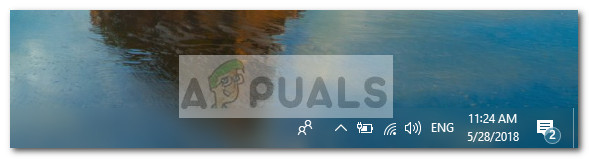
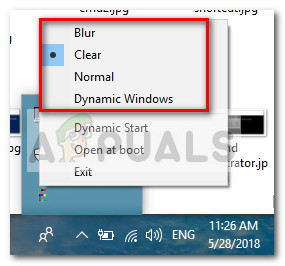 Белешка: Имајте на уму да ћете, ако га оставите овако, морати да отворите ТранслуцентТБ сваки пут када покренете рачунар да бисте постигли прозиран или провидан ефекат. Ако желите да естетска промена постане трајна, кликните десним тастером миша на ТранслуцентТБ у лежиште за обавештења и кликните на Отворите у Боот .
Белешка: Имајте на уму да ћете, ако га оставите овако, морати да отворите ТранслуцентТБ сваки пут када покренете рачунар да бисте постигли прозиран или провидан ефекат. Ако желите да естетска промена постане трајна, кликните десним тастером миша на ТранслуцентТБ у лежиште за обавештења и кликните на Отворите у Боот . 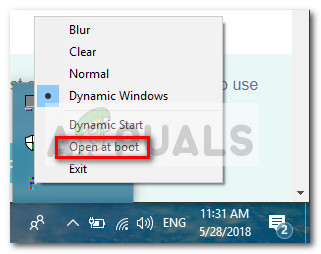
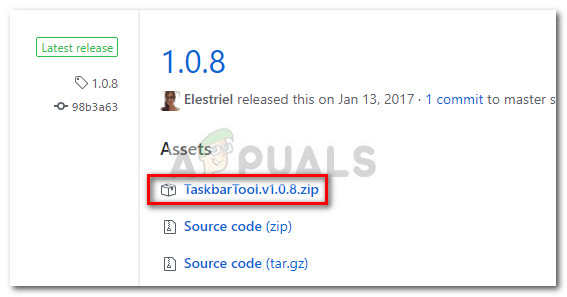
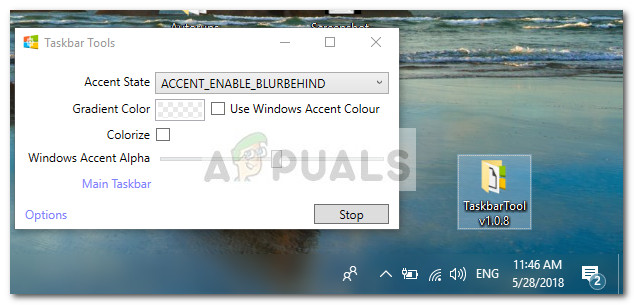 Белешка: Ако вам се свиђа функција ТаскбарТоолс и желите да ваша подешавања остану сачувана, притисните Опције дугме и уверите се да су поља за потврду повезана са Старт Минимизед , Примени поставке када се започне и Почните са Виндовсом су омогућени.
Белешка: Ако вам се свиђа функција ТаскбарТоолс и желите да ваша подешавања остану сачувана, притисните Опције дугме и уверите се да су поља за потврду повезана са Старт Минимизед , Примени поставке када се започне и Почните са Виндовсом су омогућени.